在网站建设和管理的领域,域名解析是一个至关重要的环节,对于拥有.cn域名的用户来说,通过Cpanel面板进行域名解析是一个常见且高效的操作,本文将详细介绍如何在Cpanel面板中解析.cn域名,帮助用户轻松完成这一任务。
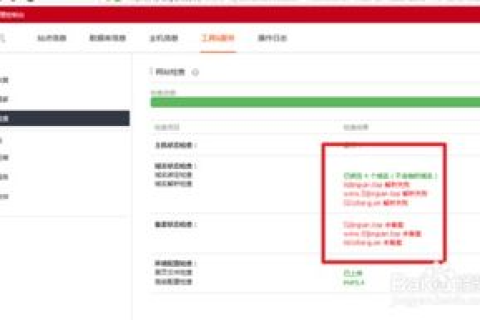
云服之家,国内最专业的云服务器虚拟主机域名商家信息平台
了解Cpanel面板
Cpanel是一款广泛使用的Web主机控制面板,它提供了丰富的功能,包括域名管理、文件传输、数据库管理、邮件管理等,通过Cpanel面板,用户可以方便地管理自己的网站和域名。
准备工作
在进行域名解析之前,请确保您已经完成了以下准备工作:
- 购买.cn域名:您需要在域名注册商处购买一个.cn域名。
- 获取Cpanel面板访问权限:确保您已经获得了Cpanel面板的访问权限,并知道登录的IP地址、用户名和密码。
- DNS权限:确保您的账户具有修改DNS记录的权限。
解析.cn域名的步骤
登录Cpanel面板
打开浏览器,输入Cpanel面板的登录地址(通常为http://您的服务器IP:2087),然后输入用户名和密码进行登录。
找到“域名”或“DNS”区域
在Cpanel面板的主界面中,找到并点击“域名”或“DNS”相关的图标或菜单项,这通常位于左侧菜单栏的“高级”部分。
添加域名记录
在“域名”或“DNS”界面中,您将看到一个表格,列出了当前服务器上的所有域名及其对应的DNS记录,要解析.cn域名,您需要添加新的A记录或MX记录,以下是具体步骤:
添加A记录(适用于指向服务器IP的解析)
- 选择添加记录:点击“添加记录”按钮。
- 选择记录类型:选择“A”作为记录类型。
- 输入主机名:输入您要解析的子域名(例如
www),如果您希望解析根域名,则在此处留空。 - 输入指向的IP地址:输入您的服务器IP地址。
- 设置TTL值:通常保持默认设置即可,但您可以根据需要调整TTL值(时间到生存时间)。
- 保存记录:点击“添加”或“保存”按钮,完成A记录的添加。
添加MX记录(适用于邮件服务器解析)
如果您希望将邮件服务指向特定的服务器,可以添加MX记录:
- 选择添加记录:点击“添加记录”按钮。
- 选择记录类型:选择“MX”作为记录类型。
- 输入主机名:输入符号以表示根域名。
- 输入优先级:输入一个数字,表示该MX记录的优先级(数值越小,优先级越高),10表示较高的优先级。
- 输入邮件服务器IP地址:输入您的邮件服务器IP地址。
- 设置TTL值:同样保持默认设置或根据需要调整。
- 保存记录:点击“添加”或“保存”按钮,完成MX记录的添加。
验证解析是否成功
完成添加后,您可以进行验证以确保解析成功,打开命令行工具(如CMD或终端),使用ping命令测试A记录是否生效,或使用nslookup或dig命令测试MX记录是否生效。
nslookup www.您的域名.cn
或
dig mx 您的域名.cn
如果返回的结果与您在Cpanel面板中设置的IP地址一致,则表示解析成功。
常见问题及解决方法
解析不生效怎么办?
如果解析不生效,请检查以下可能的原因:
- DNS缓存:DNS解析有缓存机制,可能需要等待一段时间或刷新缓存才能看到效果,您可以尝试清除本地DNS缓存或使用不同的网络环境进行测试。
- TTL值设置:过短的TTL值可能导致频繁更新DNS记录,但过长的TTL值则可能延长生效时间,您可以尝试调整TTL值并重新测试。
- 服务器故障:联系您的主机提供商确认服务器状态是否正常,以及是否有相关的维护操作影响DNS解析。
- 权限问题:确保您具有修改DNS记录的权限,并检查是否有其他安全策略或限制影响操作。
- 域名状态:检查您的域名是否处于正常状态(未过期、未被封锁等),如果域名状态异常,请及时联系域名注册商进行处理,如果以上方法均无法解决问题,建议联系Cpanel技术支持或主机提供商寻求帮助,他们可以提供更专业的技术支持和解决方案,请确保在操作过程中遵循相关规范和流程,避免误操作导致的问题和损失,通过本文的介绍和操作步骤,相信您已经掌握了在Cpanel面板中解析.cn域名的基本方法,希望这些信息对您有所帮助!在实际操作中遇到问题时,请随时联系相关技术支持团队寻求帮助和支持!祝您使用愉快!

